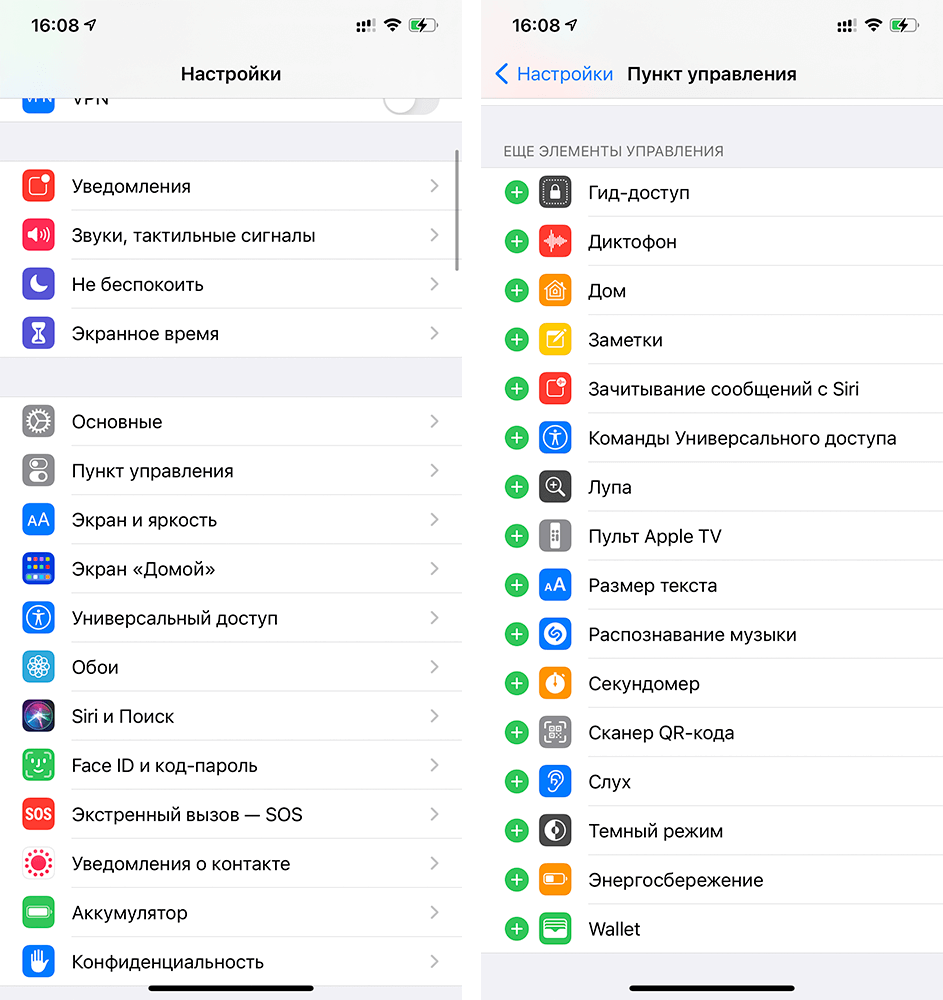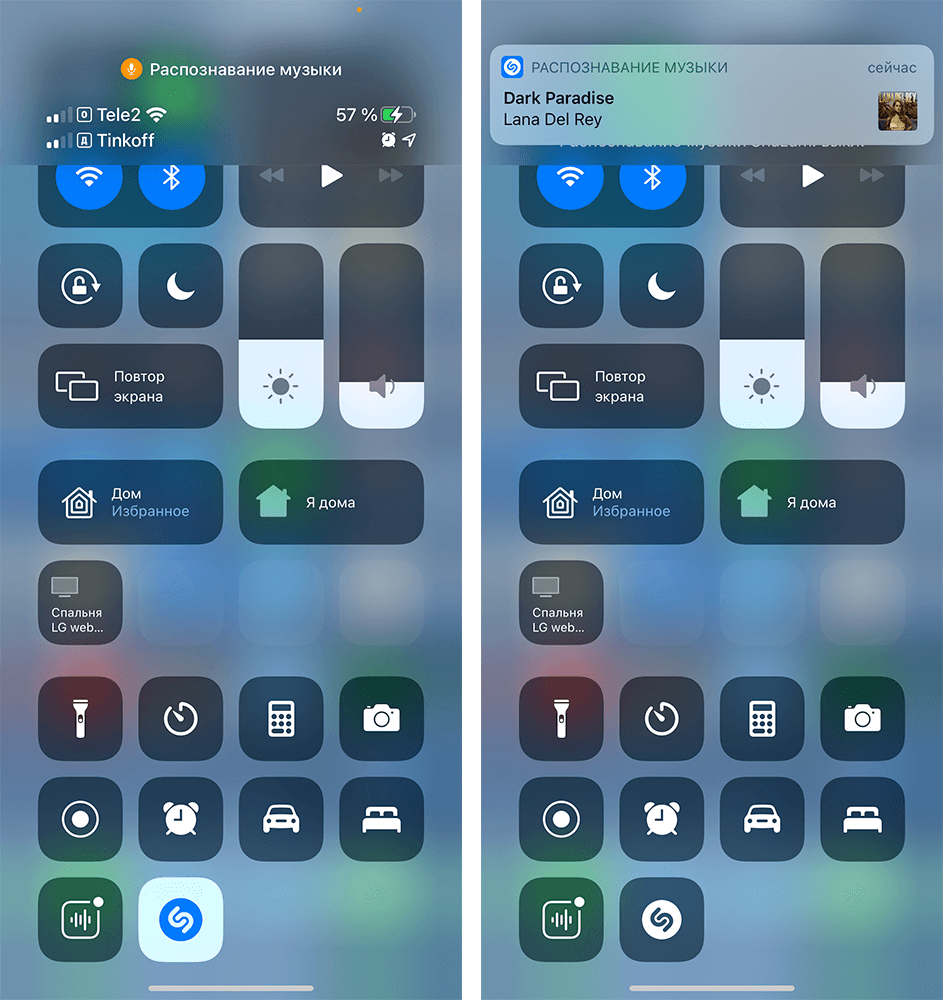Вы ищете способы воспроизведения звука в программе «Найти iPhone»? Если да, то этот пост для вас! В этом посте мы обсудим, как воспроизвести звук на Find My iPhone.
Если вы похожи на большинство людей, вы, вероятно, используете свой iPhone для следить за всем от важных рабочих контактов до повседневных фитнес-цели.
Итак, что произойдет, если вы потеряете свой телефон? С помощью приложения «Найти iPhone» вы можете легко найти свое устройство, даже если оно находится в беззвучном режиме. Вот как воспроизвести звук в приложении «Найти iPhone», чтобы вы могли быстро найти свое устройство.
Приложение Apple «Найти iPhone» — отличный способ найти пропавшее или украденное устройство. Приложение может воспроизводить звук на потерянном устройстве, чтобы помочь вам найти его, но многие пользователи не знают, как использовать эту функцию.
В этом сообщении блога мы покажем вам, как воспроизвести звук на Find My iPhone. Продолжайте читать для получения дополнительной информации.
Есть много причин, по которым вы захотите воспроизвести звук на своем iPhone. Возможно, вы потеряли его и вам нужно его найти, или, может быть, вы хотите убедиться, что ваш телефон действительно включен.
Независимо от причины, воспроизведение звука на вашем iPhone — относительно простой процесс. В этой статье мы проведем вас через шаги, необходимые для воспроизведения звука на вашем устройстве.
Если вы когда-либо теряли свой iPhone, возможно, вы использовали функцию «Найти iPhone», чтобы найти его.
Этот сервис позволяет вам отслеживать местоположение вашего устройства на карте и даже воспроизводить звук, чтобы помочь вам найти его. К счастью, воспроизвести звук на «Найти iPhone» несложно. В этом посте мы покажем вам, как это делается.
Шаги: как Чтобы воспроизвести звук на Find My iPhone?
Если вы используете функцию «Найти iPhone» для поиска потерянного или украденного устройства, вы также можете использовать его для воспроизведения звука на устройстве, чтобы помочь вам найти его. Это может быть особенно полезно, если устройство потеряно в определенном месте, например, под подушкой дивана или в задней части автомобиля.
Чтобы воспроизвести звук на потерянном или украденном устройстве:
- Откройте поиск Мое приложение для iPhone.
- Перейдите на вкладку «Устройства», затем выберите устройство, которое хотите найти.
- Нажмите «Действия», затем нажмите «Воспроизвести звук».
- Найдите свое устройство. Звук будет воспроизводиться в течение двух минут, если вы не остановите его раньше.
Если вы не можете найти свое устройство с помощью этого метода, вы также можете попробовать удаленно стереть его или активация режима пропажи. При удалении данных с устройства будут удалены все ваши данные и настройки, поэтому перед этим убедитесь, что у вас есть резервная копия.
Активация режима пропажи заблокирует ваше устройство с помощью кода доступа и отобразит пользовательское сообщение на экране блокировки. Это может быть полезно, если вы думаете, что у кого-то есть ваше устройство, и вы хотите отговорить их от его использования.
Есть ли способ заставить iPhone звонить, когда он находится в беззвучном режиме?
Да, есть способ заставить iPhone звонить в беззвучном режиме. Вы можете сделать это, зайдя в настройки приложение и нажав на кнопку «Не беспокоить».
Затем нажмите на опцию «Разрешить звонки от» и выберите «Все контакты». Это гарантирует, что ваш iPhone будет звонить, когда он получит звонок от любого из ваших контактов, даже если он находится в беззвучном режиме.
Как проверить связь с моим iPhone с помощью функции «Найти iPhone»?
Если вы пытаетесь найти свой iPhone с помощью функции «Найти iPhone», сначала вам нужно сделать несколько вещей. Во-первых, убедитесь, что iCloud включен для функции «Найти iPhone».
Вы можете сделать это, зайдя в «Настройки» -> «iCloud» и убедившись, что ползунок «Найти мой iPhone» находится в положении «ВКЛ».
Затем откройте приложение «Найти iPhone» на другом устройство iOS или на iCloud.com и войдите в систему, используя свой Apple ID. После того, как вы вошли в систему, вы должны увидеть местоположение вашего iPhone на карте.
Если вы не видите местоположение своего iPhone, возможно, он выключен или разрядился.
Если вы видите местоположение вашего iPhone на карте, вы можете нажать «i» рядом с названием устройства, а затем нажать «Ping», чтобы ваш iPhone издал звук пинга. Это может быть полезно, если вы находитесь в районе с большим фоновым шумом и вам трудно слышать звонок телефона.
Как только вы услышите пинг, вы сможете найти свой iPhone. Если ваш iPhone выключен или разрядился аккумулятор, вы не сможете пропинговать его.
Если вы не можете найти свой iPhone с помощью функции «Найти iPhone», вы можете попробовать еще несколько способов. Вы можете использовать функцию «Режим пропажи», чтобы заблокировать свой iPhone с помощью кода доступа и отобразить собственное сообщение на экране блокировки.
Это может быть полезно, если вы думаете, что ваш iPhone был украден, и вы хотите попытаться вернуть его. Вы также можете стереть свой iPhone, если считаете, что он потерян навсегда.
Это удалит все данные на вашем iPhone, поэтому убедитесь, что у вас есть резервная копия, прежде чем делать это.
Почему я не могу воспроизвести звук в программе «Найти iPhone»?
Если вы пытаетесь воспроизвести звук на своем iPhone с помощью «Найти iPhone», и он не работает, вы можете проверить несколько вещей. Для начала убедитесь, что звук включен в настройках «Найти iPhone».
Для этого откройте приложение «Настройки» и нажмите «Конфиденциальность». Затем прокрутите вниз до нижней части экрана и нажмите «Службы геолокации». Убедитесь, что Службы геолокации включены, а затем прокрутите список вниз и нажмите «Системные службы». Наконец, убедитесь, что функция «Найти iPhone» включена.
Если функция «Найти iPhone» включена, но вы по-прежнему не слышите звук при попытке воспроизведения, убедитесь, что ваш iPhone не находится в режиме «Без звука».
Вы можете проверить это, взглянув сбоку на свой iPhone — если переключатель показывает оранжевую точку, ваш iPhone находится в беззвучном режиме, и вы не сможете слышать никаких звуков.
Если ваш iPhone не находится в режиме «Без звука» и вы по-прежнему не слышите звук, попробуйте перезагрузить iPhone. Иногда простой перезапуск может исправить незначительные проблемы с программным обеспечением, которые могут вызывать проблемы с функцией «Найти iPhone».
Если вы попробовали все вышеперечисленное, но по-прежнему не слышите звук при попытке воспроизвести его на «Найти iPhone», возможно, проблема связана с самой службой «Найти iPhone».
В этом случае лучше всего обратиться в службу поддержки Apple.
Работает ли звук Find My iPhone, когда телефон выключен?
Да, функция «Найти iPhone» будет работать, даже если ваш iPhone выключен. Это связано с тем, что эта функция использует сигнал GPS вашего устройства для отслеживания его местоположения.
Однако имейте в виду, что если ваша батарея полностью разряжена, ваш iPhone не сможет излучать сигнал GPS и, следовательно, будет невозможно отследить его местоположение.
Как пропинговать потерянный iPhone?
Если вы пытаетесь найти потерянный телефон, лучший способ сделать это — пропинговать его. Пинг — это метод отправки сигнала на конкретное устройство в сети, чтобы проверить, подключено ли оно к сети и работает ли оно должным образом.
Если вы знаете IP-адрес или доменное имя потерянного телефона, вы можете использовать команду Ping, чтобы проверить, подключен ли он к сети.
Чтобы пропинговать потерянный телефон, вам необходимо:
– Найдите IP-адрес или доменное имя потерянного телефона.
– Откройте командную строку на своем компьютере.
– Введите «ping», а затем IP-адрес или доменное имя потерянного телефона.
– Нажмите Ввод.
– Дождитесь результатов пинга.
Если ваш потерянный телефон подключен к сети, вы должны увидеть серию ответов с него в окне командной строки. Если вы не видите ответов, это означает, что ваш потерянный телефон, вероятно, не в сети или не работает должным образом.
В любом случае, проверка связи — это хороший способ проверить, где еще находится ваш потерянный телефон.
Можете ли вы воспроизвести звук в программе «Найти друзей»?
Да, вы можете воспроизвести звук в программе «Найти друзей». Это может быть полезно, если вы пытаетесь найти кого-то на большой территории или считаете, что телефон вашего друга потерян. Для этого просто зайдите в меню «Действия» и выберите «Воспроизвести звук».
Если вы ищете определенного человека, вы также можете настроить уведомление, чтобы предупредить вас, когда он прибудет или покинет определенное место. Просто перейдите в меню «Действия» и выберите «Уведомить меня».
Отсюда вы можете получать уведомления, когда ваш друг прибывает в определенное место или покидает его, или когда он входит или выходит из геозоны.
Уведомления могут быть полезны, если вы пытаетесь встретиться с кем-то или хотите убедиться, что он в безопасности. Вы также можете использовать их, чтобы следить за своими детьми или другими членами семьи.
Просто помните, когда вы настроите уведомление, ваш друг также получит уведомление о том, что вы его отслеживаете. Поэтому убедитесь, что у вас есть их разрешение, прежде чем начать.
Быстрые ссылки:
- Обзор Joyoshare: лучшее восстановление данных iPhone для Mac
- Список лучших приложений для потокового вещания для iPhone
- Как легко создать новый Apple ID на вашем iPhone / iPad | Самый простой способ работы
- Обзор Dr.fone: лучшее программное обеспечение для восстановления данных iPhone и iPad?
Вывод: как воспроизвести звук на Find My iPhone?
В заключение, если вы потеряли свой iPhone и хотите воспроизвести на нем звук, чтобы найти его, вы можете сделать это, выполнив следующие простые шаги. Сначала откройте приложение «Найти iPhone» и войдите в систему, используя свой Apple ID.
Затем выберите устройство, на котором вы хотите воспроизвести звук. Наконец, нажмите кнопку «Воспроизвести звук» и подождите, пока звук не пойдет через динамики вашего телефона.
Если вы выполните следующие действия, вы сможете быстро найти потерянный или потерянный iPhone.
-devices-link”>Устройство пропало?
Телефоны имеют свойство исчезать. В одну минуту вы держите его, а в следующую он просто исчезает. Это между подушками сидений? Может быть, его перепутали с бельем? Кто знает. Вы обыскиваете дом сверху донизу, прежде чем попросить кого-нибудь позвонить вам на телефон. Что, если он работает в беззвучном режиме?
К счастью, благодаря функции «Найти мой телефон» в iPhone вам не придется проходить через эту драму. Apple сделала так, что когда вы теряете свой телефон, он воспроизводит звук, который предупредит вас о его местонахождении. Эта отличная функция избавит вас от долгих поисков. Вот как использовать функцию «Найти» на iPhone, чтобы найти свой смартфон и другие устройства Apple, такие как AirPods или Apple Watch.
Когда ваш iPhone подключен к приложению «Локатор», вы можете дать указание программе воспроизвести звук, который поможет вам определить местоположение вашего телефона. Звук будет воспроизводиться, даже если телефон находится в беззвучном режиме или вибрирует. Вот как воспроизводить звук с помощью приложения «Локатор»:
- Используя любое доступное устройство, войдите в свою учетную запись iCloud.
- Перейдите к “Найти iPhone” затем нажмите “Все устройства”
- Выберите устройство, которое вы хотите воспроизвести звук, и выберите “Воспроизвести звук”
Ваш iPhone начнет воспроизводить звук вскоре после нажатия кнопки “Play Sound” кнопка. Громкость звука будет постепенно увеличиваться, и он будет воспроизводиться около двух минут. На экране iPhone также будет мигать предупреждение «Найти меня», чтобы упростить поиск.
Если ваш телефон находится в автономном режиме, звук будет воспроизводиться после подключения к сети Wi-Fi. Вы также получите электронное письмо с уведомлением о том, что “Find My” был активирован.
Найти мое приложение: воспроизведение звука на AirPods или Beats
Если вы потеряли свои продукты AirPods или Beats, вы можете найти их с помощью сети «Локатор». Вы можете воспроизвести звук с них независимо от того, в чехле они или нет. Шаги, показанные здесь, помогут вам пройти весь процесс.
Для любой платформы iCloud:
- войдите в свою учетную запись iCloud и коснитесь “Все устройства».
- Выберите нужные наушники AirPods или Beats.
- Нажмите или выберите “Воспроизведение звука” чтобы найти ваше устройство.
- Если наушники AirPods или Beats разделены, коснитесь “Отключить звук слева” или “Отключить звук справа” чтобы найти их по одному.
На iPhone iPad или iPod:
- Запустите приложение “Локатор” и нажмите “Устройства”
< /li>
- Нажмите на название продукта AirPods или Beats.
- Нажмите “Воспроизвести звук”
- Выберите “Отключить звук справа” или “Отключить звук слева” чтобы найти наушники, если они были разделены.
Для Apple Watch :
- Перейдите в приложение “Локатор” и выберите наушники AirPods или Beats.
- Нажмите “Воспроизвести звук”
Этот метод работает для watchOS 8.0 или новее.
На Mac:
- Перейдите к разделу “Найти мое приложение” и нажмите “Устройства”
- Выберите потерянные наушники Beats или AirPods.
- Нажмите “Подробнее” затем “Воспроизвести звук”
Если наушники AirPods или Beats подключены к сети, они будут воспроизводить звук с возрастающей громкостью в течение двух минут. Однако, если они не в сети, в следующий раз, когда ваш телефон окажется рядом с ними, вы получите уведомление.
Найти мое приложение: воспроизведение звука на Apple Watch
Возможно, вы забыли, где вы поместили свои часы Apple. К счастью, функцию звука приложения Find My также можно использовать для определения местоположения этого устройства. Чтобы найти его, следуйте приведенным здесь инструкциям.
- Откройте приложение “Локатор” в iCloud.
- Прокрутите экран вниз и коснитесь “Устройства”
- Выберите часы Apple Watch из отображаемого списка.
- Нажмите “Воспроизвести звук” чтобы завершить процесс.
Если ваши часы подключены к сети, вы должны услышать звук, который будет усиливаться в течение двух минут. Ваши часы также должны загореться с предупреждением Find My. Если часы находятся в автономном режиме, вы увидите уведомление с надписью «Ожидание звука». Это означает, что звук включится при следующем подключении устройства к Интернету.
Apple отправит электронное письмо с подтверждением, информирующее вас об активации функции «Воспроизвести звук».
Спросите Siri
Часто легко не заметить Siri, но вы также можете использовать ее для поиска своего iPhone. Сказав Siri что-то вроде “Включи звук на моем iPhone” заставит ваш iPhone издавать шум, который позволит вам найти его. Чтобы Siri сделала это, вы должны сначала подключить устройство к продукту Apple. Вот как настроить Siri.
- Откройте панель управления Siri и перейдите в раздел “Настройки”
- Перейдите к “Siri & Поиск.”
- Нажмите переключатель вверху, чтобы включить “Слушайте ‘Привет, Siri’”
- Нажмите “Продолжить” в приглашении iPhone.
- Произнесите указанные фразы в телефон, чтобы откалибруйте Siri.
- Нажмите «Готово» затем “Привет, Siri” чтобы завершить процесс.
Теперь, когда Siri настроена на вашем iPhone, вы можете использовать его для прослушивания потерянного устройства. Начните с фразы “Привет, Siri” а затем инструктировать его о том, что делать. Сказав ему “Воспроизвести звук на моем iPhone” или спрашивая его “Где мой iPhone” должен помочь вам найти ваше устройство. Вы даже можете попросить Siri увеличить громкость, если вы слышите свой iPhone, но звук слишком тихий, чтобы понять, где именно он находится.
Остановить воспроизведение звука на устройстве Apple
Если вы обнаружите свое устройство до истечения двухминутного окна, вы можете отключить звук одним из следующих способов.
iPhone, iPad, iPod
- Нажмите кнопку питания или кнопку уменьшения громкости
- Нажмите кнопку “Звонок/Без звука”
- Разблокируйте устройство и проведите пальцем по экрану, чтобы закрыть оповещение «Найти».
- Если устройство разблокировано, нажмите “ОК” в оповещении «Найти мое»
Apple Watch
- Нажмите “Отклонить” в оповещении «Найти меня»
- коснитесь боковой кнопки или колесика Digital Crown
Mac PC
- Нажмите “ОК” на экране оповещения «Найти меня»
AirPods
- Поместите AirPods обратно в футляр и закройте крышку
- Перейдите в приложение «Локатор» в iCloud и нажмите «Остановить воспроизведение»
Beats
- Если это наушники, верните их чехол и закройте крышку
- Нажмите кнопку питания
Легкий способ найти iPhone
Звук воспроизведения Функция в приложении iCloud Find My может иметь решающее значение в самых разных ситуациях, будь то случайно уроненный iPhone под сиденье автомобиля, засунутый в холодильник с продуктами или просто оставленный на столе на работе. Звуковой сигнал становится все громче, чтобы вы могли услышать оповещение, даже если ваш телефон спрятан под одеждой или в ящике стола. С помощью этого руководства вы теперь сможете использовать функцию звука, чтобы найти потерянные устройства Apple.
Использовали ли вы функцию звука, чтобы найти свой iPhone, и нашли ли вы эту функцию полезной? Дайте нам знать в комментариях ниже.

Одним из главных нововведений iOS 14.2 стал встроенный в операционную систему сервис Shazam. Соответствующий раздел появился в пункте управления — Apple интегрировала сервис распознавания музыки в iOS, позволив пользоваться им без установки самого приложения. Это очень круто, учитывая, что теперь также можно распознавать даже те треки, которые сопровождают видео, воспроизводимое на этом же устройстве. Но не всем понятно, как его включить, поскольку Shazam не появляется автоматически, его нужно активировать дополнительно вручную.
Теперь iPhone может распознать музыку в один клик без установки приложения
Как включить Shazam на iPhone
Распознавать музыку на iPhone теперь можно прямо из центра управления — буквально в один клик.
- Откройте Настройки.
- Прокрутите до меню «Пункт управления»
- В разделе «Еще элементы управления» нажмите на плюс около пункта «Распознавание музыки.
- Значок Shazam появится в пункте управления, который можно вызвать свайпом сверху (на моделях с Face ID) или снизу (на телефонах с Touch ID).
Добавьте распознавание музыки в пункт управления
Как распознать музыку на айфоне
Если вы услышали музыку, автор которой вам неизвестен, нажмите на значок Shazam в пункте управления. Через несколько секунд наверху появится оповещение с названием трека и его автором. Вы сможете перейти в приложение, чтобы сразу послушать песню в Apple Music.
Распознать можно даже трек из видео на этом же айфоне
Причем это не обязательно должен был трек, который играет на другом устройства — распознать песню можно даже в видео на этом же айфоне. Например, нашли крутой ролик, но не знаете песню из него — включили Shazam, и все готово.
Apple купила сервис Shazam в 2017 году. Сумма сделки составила 400 миллионов долларов — это гораздо меньше, чем 1 миллиард долларов, в который сервис оценили во время инвестиционного «раунда» в 2015 году.
Shazam был интегрирован с Siri с iOS 8, и именно благодаря ему вы могли спросить, какая песня играет, и получить быстрый ответ от голосового ассистента.
Заполучив технологии распознавания музыки свое распоряжение, Apple смогла привлечь новых подписчиков, которые не обязательно связаны с Shazam. Наработки сервиса позволяют компании интегрировать в Apple Music искусственный интеллект, который с умом подойдет к вопросу формирования плейлистов, интересных пользователям.
Что нового в iOS 14.2
Еще одним немаловажным нововведением iOS 14.2 стала поддержка ЭКГ на Apple Watch в России. Apple специально блокирует функцию измерения ЭКГ на системном уровне, поскольку право на её использование зависит от наличия соответствующего разрешения со стороны надзорных органов конкретной страны. До недавнего момента в России Apple не могла его получить.
Функция измерения ЭКГ официально доступна только на трёх поколениях Apple Watch: Series 4, 5 и 6. Неважно, где были куплены ваши часы – чтобы провести измерения, вам потребуется проследовать инструкции по этой ссылке, активировав нововведение, а потом следовать инструкциям на экране.
iOS 14.2Звук на iPhoneСоветы по работе с Apple
Чтобы найти приобретенную музыку, откройте приложение Apple Music и перейдите на вкладку «Медиатека».
Содержание
- 1 Как установить купленную музыку на айфон?
- 2 Как найти купленную музыку в iTunes?
- 3 Можно ли использовать музыку купленную в iTunes?
- 4 Как найти загруженную музыку на айфоне?
- 5 Как установить песню из iTunes на звонок?
- 6 Как поставить музыку на звонок на iPhone через iTunes?
- 7 Сколько стоит музыка в iTunes?
- 8 Как поставить музыку на звонок купленную в iTunes?
- 9 Почему я не могу купить музыку в iTunes?
- 10 Можно ли использовать музыку из iMovie?
- 11 Можно ли использовать чужую музыку в своем видео?
- 12 Как найти скачанные файлы на iPhone?
- 13 Как найти скачанную музыку на Андроиде?
- 14 Где хранятся файлы на айфоне?
Как установить купленную музыку на айфон?
Выполните следующие действия, чтобы использовать купленный рингтон на вашем iPhone 6.
- Откройте приложение “Настройки”.
- Выберите параметр «Звуки и тактильность».
- Нажмите кнопку «Мелодия звонка».
- Нажмите на купленный рингтон, чтобы использовать его.
Как найти купленную музыку в iTunes?
Просмотр истории покупок на устройстве iPhone, iPad или iPod touch
- Откройте приложение «Настройки».
- Нажмите на свое имя, затем нажмите «Медиаматериалы и покупки». Может потребоваться выполнить вход.
- Нажмите «История покупок».
- Отобразится история ваших покупок.
28 апр. 2021 г.
<-div id=”cnt_rb_259475″ class=”cnt32_rl_bg_str” data-id=”259475″>
Можно ли использовать музыку купленную в iTunes?
Можно использовать в своей рекламе музыку, купленную в iTunes и прочих онлайн-магазинах? Вы можете свободно слушать аудиотреки, купленные в iTunes и на любых других площадках. … Загружая свой трек в iTunes, музыкант разрешает только лишь прослушивать его и делать это можно только в домашних условиях.
Как найти загруженную музыку на айфоне?
Выберите «Настройки» > «Музыка» и включите «Автоматические загрузки». Добавленные песни автоматически загружаются на iPhone. Просмотр процесса загрузки. На экране «Медиатека» коснитесь «Загруженная музыка», затем коснитесь «Загрузка».
Как установить песню из iTunes на звонок?
Откройте iTunes и выберите песню, из которой хотите создать рингтон (либо добавьте песню, нажав «Файл» → «Добавить файл в библиотеку»). Прослушайте песню и запишите время начало и конца отрезка, который вы бы хотели слышать в качестве звонка. Максимальная длина рингтона 40 секунд. Совет!
Как поставить музыку на звонок на iPhone через iTunes?
Ставим рингтон на звонок iPhone
- Берем USB-кабель, при помощи него подключаем iPhone к компьютеру. …
- В левой боковой панели под самим Айфоном жмем раздел – Звуки
- Ставим галочку – Синхронизировать звуки
- Выбираем: Все звуки или Выборочные звуки
- В нижней части iTunes жмем – Применить или Синхронизировать
2 февр. 2017 г.
Сколько стоит музыка в iTunes?
(1) Студенческая подписка на Apple Music стоит 75 рублей в месяц. (2) Индивидуальная подписка — 169 рублей в месяц после трёх месяцев бесплатной пробной подписки. (3) Семейная подписка на Apple Music действует для группы до шести человек и стоит всего 269 рублей в месяц.
Как поставить музыку на звонок купленную в iTunes?
Покупка рингтонов в iTunes Store
- Откройте приложение iTunes Store.
- Нажмите кнопку «Еще».
- Нажмите «Звуки».
- Найдите нужный рингтон и нажмите цену, чтобы совершить покупку.
- Выберите вариант с автоматической установкой рингтона. …
- Для завершения покупки может потребоваться вести пароль Apple ID.
5 апр. 2020 г.
Почему я не могу купить музыку в iTunes?
Дело в том, что Apple Music блокирует воспроизведение контента, обладающего рейтингом Explicit. Причем сервису откровенно плевать, сколько вам лет. Музыка считается «взрослой» и недоступна не только для загрузки, но и даже для банального прослушивания.
Можно ли использовать музыку из iMovie?
В приложении iMovie на компьютере Mac можно перетаскивать аудиофайлы из Finder прямо на шкалу времени. Также можно использовать композиции или другие аудиофайлы из музыкальной медиатеки и иных мест с помощью медиабраузера в iMovie.
Можно ли использовать чужую музыку в своем видео?
Музыкальные произведения являются объектом авторского права. По общему правилу, их использование без согласия автора/правообладателя запрещается как в коммерческих, так и в не коммерческих целях. При этом не имеет значения, в каком объеме был скопирован отрывок песни.
Как найти скачанные файлы на iPhone?
Просмотр файлов и папок на iPhone
- Коснитесь пункта «Обзор» в нижней части экрана, затем коснитесь объекта на экране «Обзор». Если экран «Обзор» не отображается, коснитесь пункта «Обзор» еще раз.
- Чтобы открыть файл, место или папку, коснитесь нужного объекта. Примечание.
Как найти скачанную музыку на Андроиде?
Все скачанные из Интернета файлы хранятся в папке «Download». Для её открытия вам требуется открыть файловый менеджер, затем найти в каталогах данную папку. После этого вы сможете открыть любой скачанный ранее файл, в том числе установочный *.
Где хранятся файлы на айфоне?
На рабочем столе находим иконку программы «Файлы». Внизу переходим во вкладку «Обзор» (кнопка в виде папки с файлами). Далее во вкладке места выбираем «iPhone», чтобы посмотреть папки в памяти смартфона, или «iCloud Drive» – для просмотра содержимого облачного хранилища.
Развитие технологий не стоит на месте – компания Apple оснастила устройства защитной функцией «Найти iPhone». Статистика говорит о том, что с внедрением технологии количество краж уменьшилось, а возвращение потерянных аппаратов, наоборот, увеличилось. Найти пропажу стало легче, а вот в руках преступников Айфон превращается в бесполезный набор микросхем с пластиком. Сами разработчики говорят, что владельцам «яблочных» устройств полезно знать, как найти функцию «Найти Айфон», как пользоваться защитным механизмом и как вернуть потерянный телефон. Никто не застрахован от неприятных знакомств с преступниками и случайных потерь.

Принцип работы функции
Функция «Find my iPhone» или «Найти Айфон» – это фирменный механизм защиты, используемый только на устройствах компании Apple. Появилась функция еще в 2001 году, став частью iOS 5.0, тогда же у защитного механизма появилось собственное выделенное приложение. Функция «Найти Айфон» помогает защитить от несанкционированного проникновения и, при необходимости, найти устройство, главное, чтобы на телефоне были включены геолокация и передача по беспроводной сети. Со временем функция стала частью облачного сервиса компании Apple iCloud, доступ к информации о расположении смартфона возможно получить с компьютера, планшета или другого телефона, даже если устройство работает под управлением Windows или Android.
В приложении реализованы важные функции:
- определение геопозиции смартфона на карте города;
- воспроизведение громких звуков, которое пригодится, если владелец находится рядом, а смартфон лежит в кустах, снегу или высокой траве;
- включение так называемого «режима пропажи», чтобы у нашедшего не возникло соблазна оставить смартфон себе – устройство блокируется;
- удаление конфиденциальной информации и пользовательского контента, если не получается вернуть аппарат.
Главное преимущество функции – бесплатность, активировать режим или загрузить приложение «Найти Айфон» возможно на официальном сайте или в магазине AppStore. Стоит помнить о том, что для доступа к функции потребуется вводить информацию об учетной записи Apple iCloud, поэтому запишите или восстановите имя пользователя и пароль – на всякий случай.

Как активировать «Найти Айфон»
Сотрудники компании Apple настоятельно рекомендуют заранее позаботиться о сохранности устройства, активировав функцию защиты при первичной настройке смартфона. Поэтому пользователям важно знать, как включить функцию «Найти Айфон».
- На главном экране устройства найдите иконку в виде шестеренки – это приложение «Настройки». Нажмите на значок.
- Откроется меню установок телефона. Пролистайте список до пункта «iCloud», откройте эту ссылку.
- Если владелец не авторизован в приложении, смартфон предложит войти в учетную запись. В открывшейся форме введите имя пользователя и пароль аккаунта iCloud.
- В списке найдите пункт «Найти iPhone».
- Для активации и работы защитного механизма важно, чтобы ползунок напротив названия находился во включенном состоянии. Если значок передвинут вправо и горит зеленым цветом – функция включена.
Также стоит упомянуть, что для корректной работы защитной функции важно, чтобы на смартфоне работали службы геопозиции. Если владелец не зарегистрирован в Apple iCloud, рекомендуется заранее создать учетную запись – это можно сделать с любого устройства, у которого предусмотрен выход в интернет. Привяжите номер телефона и дополнительный адрес электронной почты, а также задайте контрольные вопросы – эта информация пригодится для восстановления пароля, если владелец вдруг забудет код. Также создать аккаунт возможно через настройки смартфона – в форме авторизации iCloud будет пункт «Зарегистрироваться».

Как добавить Айфон в «Найти iPhone»
Теперь поговорим о том, как работает функция «Найти Айфон», где находится ползунок включения уже разобрались. Чтобы защита заработала «в полную силу» и у владельца был доступ к поиску с любого устройства, важно провести полную настройку iCloud. У сервиса много возможностей, для корректной работы перейдите в настройки телефона, откройте iCloud и проведите авторизацию. В открывшемся списке передвиньте ползунки вправо напротив функций, которые посчитаете полезными для себя. После проведения этих нехитрых манипуляций, владельцу станут доступны и веб-функции, и другие полезные возможности сервиса.
Проверьте, добавлено ли устройство в учетную запись. Для этого:
- откройте в браузере официальную страничку iCloud.com;
- перейдите в меню «Мои устройства»;
- в открывшемся списке найдите Айфон.
Если нажать на иконку смартфона, владельцу откроется информация об устройстве, в том числе – серийный номер. Там же расположены настройки функции «Найти iPhone», хозяин устройства сможет изучить рекомендации, активировать режим, просмотреть геопозиционирование или активировать звуковой сигнал. Плюс такого способа заключается в том, что если владелец знает идентификатор Apple ID, то авторизоваться и управлять подключенными устройствами возможно с любых стационарных или мобильных аппаратов. Главное – стабильный доступ в интернет, без включенной передачи информации дистанционно управлять iPhone не получится.
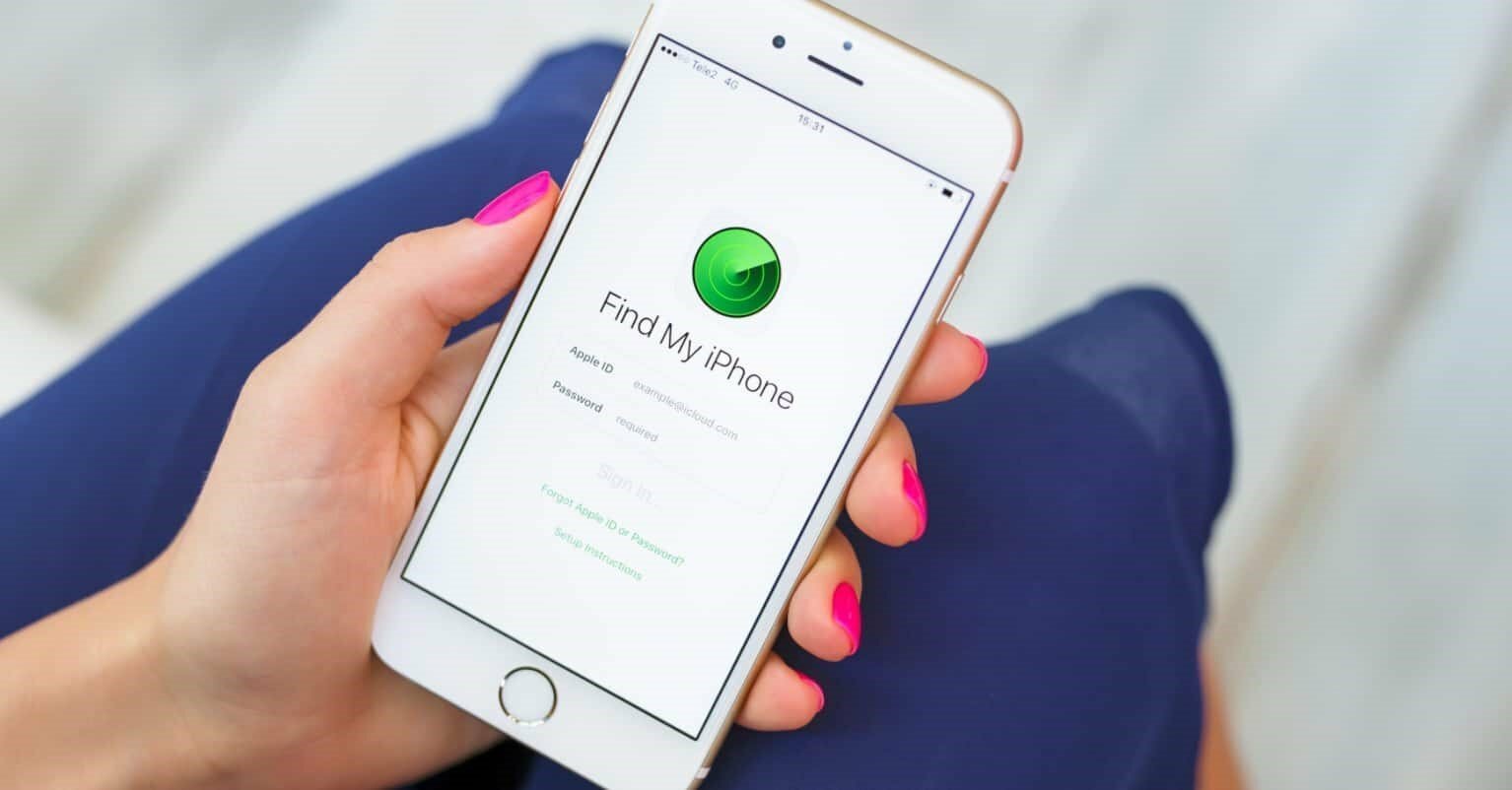
Приложение «Найти Айфон»
Для удобства пользователей разработчиками компании Apple создана отдельная программа «Найти Айфон». Приложение доступно для загрузки из AppStore, распространяется на бесплатной основе. В приложении реализованы все возможности поиска смартфона, в том числе – геолокация на карте. Утилита поддерживает русский язык, радует удобной навигацией и приятным интерфейсом. Функционал аналогичен приложению в браузере, такую универсальность пользователи Apple считают наиболее подходящим вариантом. Особенно ценят программу родители, поскольку геопозиционирование на iPhone детей снижает беспокойство за местонахождения чада – это актуально в мегаполисах. Да и в случае потери искать смартфон с включенным приложением на другом мобильном устройстве намного проще, чем копаться в траве или сугробах.
Чтобы начать работу, загрузите «Найти Айфон» из магазина AppStore и найдите иконку программы на главном экране телефона.
- При первом включении приложение предложит пользователю аутентификацию. Введите в открывшуюся форму пароль и имя пользователя учетной записи Apple iCloud.
- Ознакомьтесь со списком предложенных возможностей приложения и следуйте рекомендациям.
С приложением владелец увидит расположение подключенных устройств, а также сможет управлять активацией функции. Главное, чтобы нужные смартфоны привязывались к одной записи iCloud.

Что такое Activation Lock
Как только пропажа смартфона обнаружилась, владельцу рекомендуется активировать «режим пропажи». После этого многие пользователи «яблочной» продукции приходят в замешательство: они не знают, как найти Айфон через функцию «Найти Айфон». Блокировка активации не позволит посторонним лицам воспользоваться телефоном, поскольку для возобновления потребует пароль блокировки. Нашедший человек сможет увидеть сообщение, в котором стоит указать номер телефона для связи с законным владельцем. Проблема в том, что для корректной работы функции понадобится подключение к интернету. Как только смартфон поймает сеть, сообщение с телефоном и другие возможности функции «Найти iPhone» активируются в автоматическом режиме.
После того, как смартфон вернется законному владельцу, не забудьте отключить Activation Lock через приложение или сайт iCloud. Также понадобится ввести пароль для разблокировки устройства. Такой механизм защиты считается наиболее надежным, преступники просто не хотят связываться, поскольку подбирать пароли возможно до бесконечности. Позаботьтесь о безопасности дорогостоящего смартфона и сохраненной информации, активируйте функцию «найти iPhone».







 < /li>
< /li>